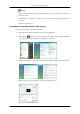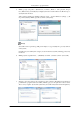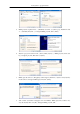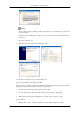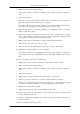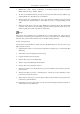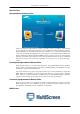Instrukcja obsługi
5. Kliknij pozycję „Properties” (Właściwości) na karcie „Monitor”. Jeśli przycisk „Proper-
ties” (Właściwości) jest nieaktywny, konfiguracja monitora została zakończona. Można rozpoc-
ząć użytkowanie monitora.
Jeśli zostanie wyświetlony komunikat „Windows needs...” (System Windows wymaga…), jak
na poniższej ilustracji, kliknij przycisk „Continue” (Kontynuuj).
Uwaga
Sterownik monitora posiada logo MS potwierdzające, że jego instalacja nie powoduje uszkod-
zenia systemu.
Certyfikowany sterownik będzie dostępny na stronie internetowej firmy Samsung poświęconej
monitorom.
6. Kliknij przycisk „Update Driver...” (Aktualizuj sterownik…) na karcie „Driver” (Sterownik).
7. Zaznacz pole wyboru „Browse my computer for driver software” (Przeglądaj mój komputer w
poszukiwaniu oprogramowania sterownika) i kliknij opcję „Let me pick from a list of device
drivers on my computer” (Pozwól mi wybrać z listy sterowników urządzeń na moim komputerze).
Korzystanie z oprogramowania